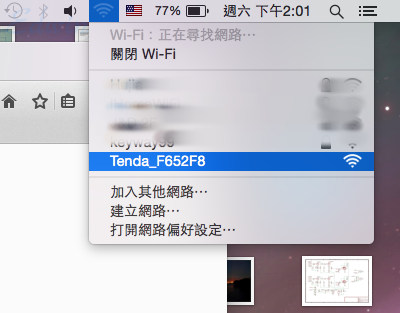前言
前言
無線網路走到哪用到哪超方便,不需受到網路線的牽制在房間任何一個角落都能上網,但是一但出了房間或是離開了有效距離就真的很惱人,如果家住透天厝還會有死角問題,為此問題玩家通常會買高功率、多天線的高階無線路由器,這的確能解決部分的問題但面對多樓層、多隔間的環境效果還是相對有限,更別說動輒萬元上下的高檔路由器大部分的使用者還是下不了手,難道無線網路的宿命就真的得該是如此嗎?
延伸/增強無線網路訊號的方式大致上分為兩種,橋接(bridging)與增加WiFi熱點,這兩種方式都不是甚麼了不起的新科技,橋接就是在A與B點之間新增一個訊號的中繼站,使從A點發射出來的訊號能在此被放大並增加訊號強度,讓在B點的使用者獲得更好的網路品質。至於增加熱點就更簡單了,直接在訊號不好的地方再擺一台無線路由器,兩種方法都非常實用也非常簡單。
▼內容物相當簡單,因為產品本體式設計成直接插在插座上所以連變壓器都省了

▼仔細一看所附贈的網路線只留下必要的TX+/-與RX+/-兩對訊號線,其餘沒有作用的就直接省略了

▼A301有兩隻天線都可以做180度的旋轉,藉此增加無線網路品質
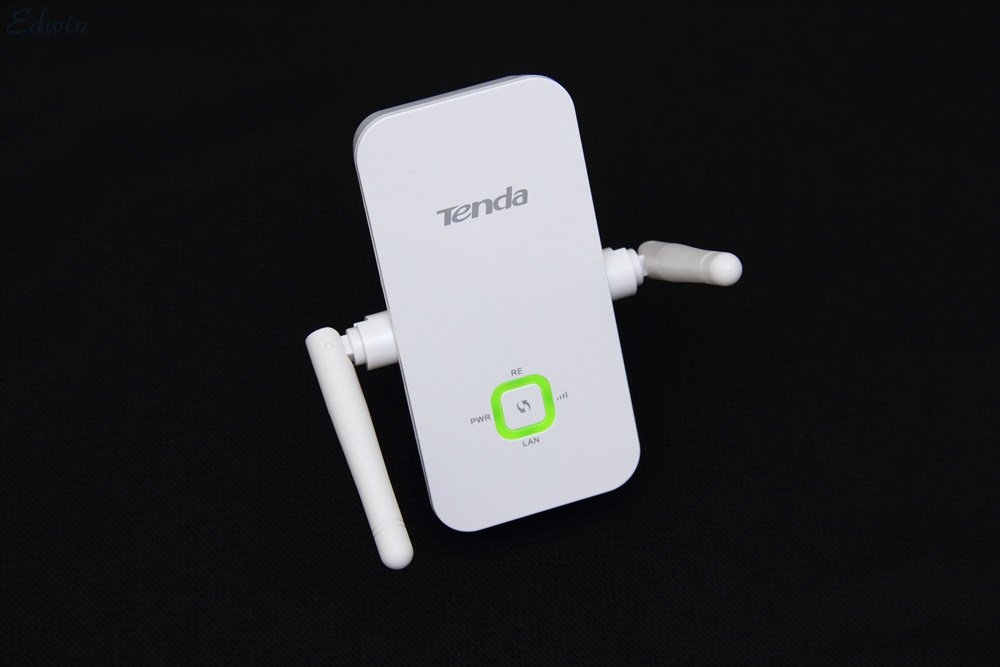
▼產品本體相當小,內建變壓器有好有壞,好處是不需擔心整線的問題,壞處是插座的位置往往不是最理想的點,而且常常會多占一個插座的位置

▼Tenda A301的操作相當簡單就只有中間的一個WPS/QSS配對按鈕
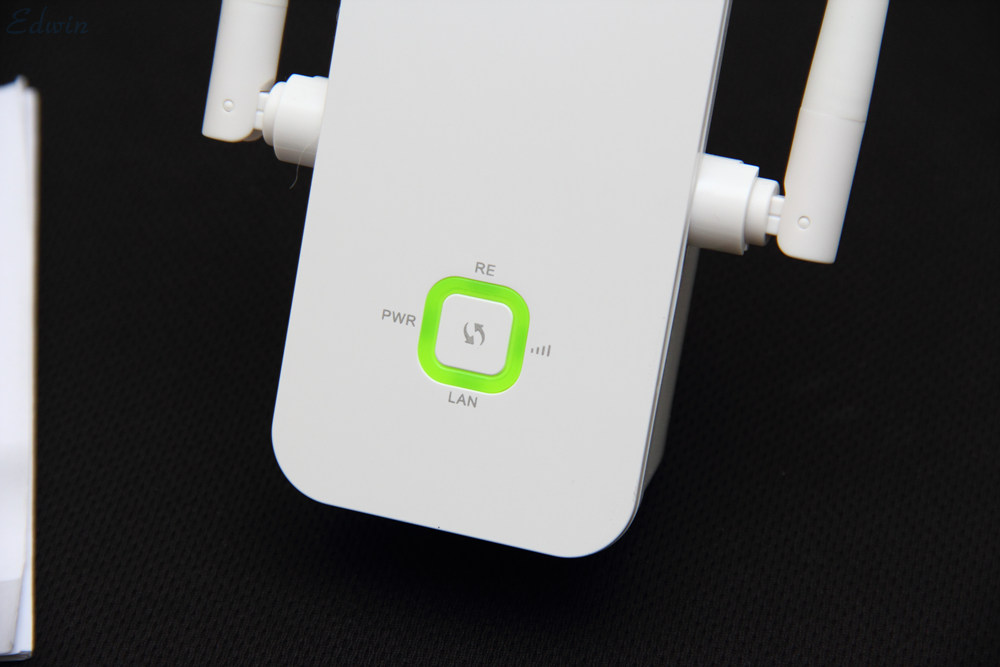
▼產品下方有LAN插槽與Reset按鈕,如果純粹只是想把它當作無線AP的話就只要把網路線插上即可,IP由DHCP分配不需做任何設定即可上網,只是最好還是設定一下無線網路密碼會比較安全。

▼於瀏覽器網址列輸入”re.tendacn.com”並用預設密碼登入
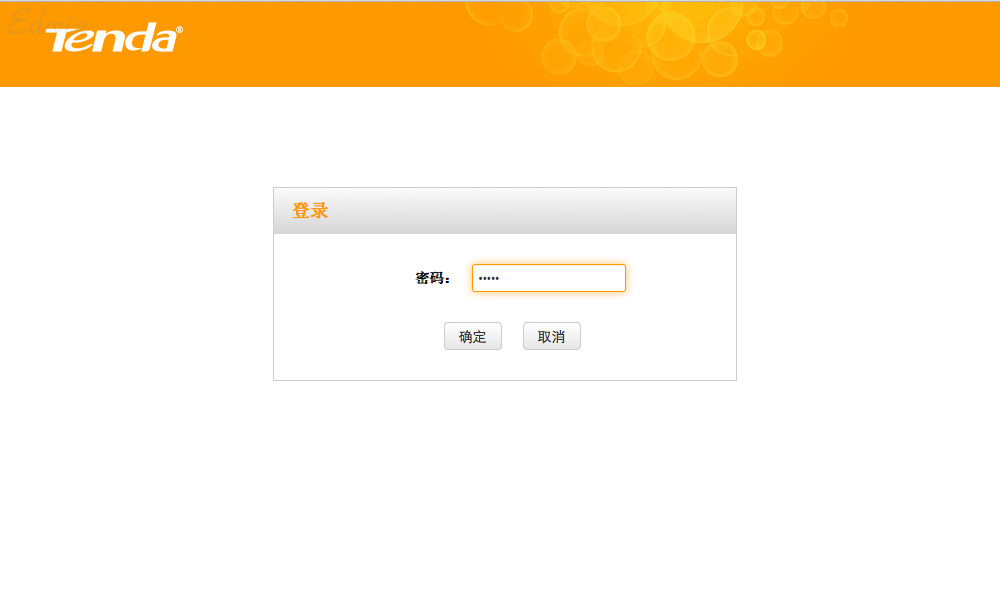
▼簡單介紹一下Bridging無線網路的設定,首先點選”開始掃描”
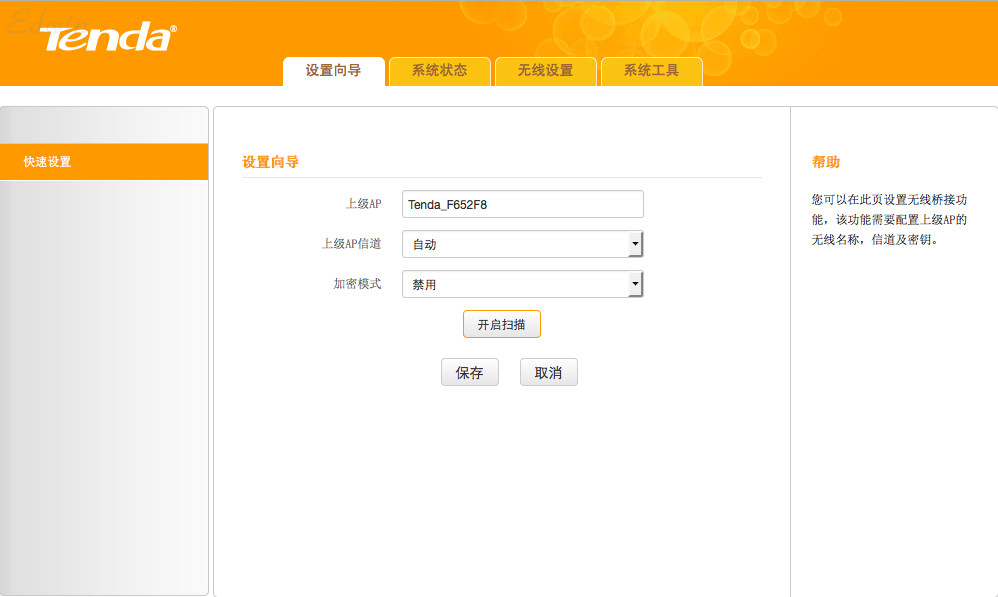
▼等個幾秒系統會跳出附近所有的無線路由器,選擇要連接的路由器並確定
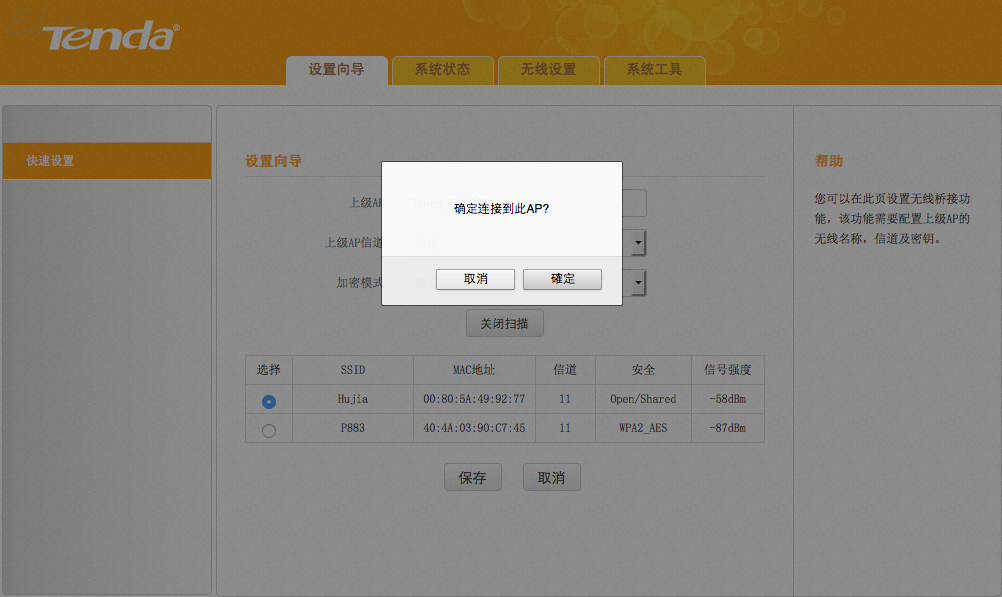
▼輸入欲連接的無線網路路由器密碼,請留意加密方式&密碼格式必須與原Router一至
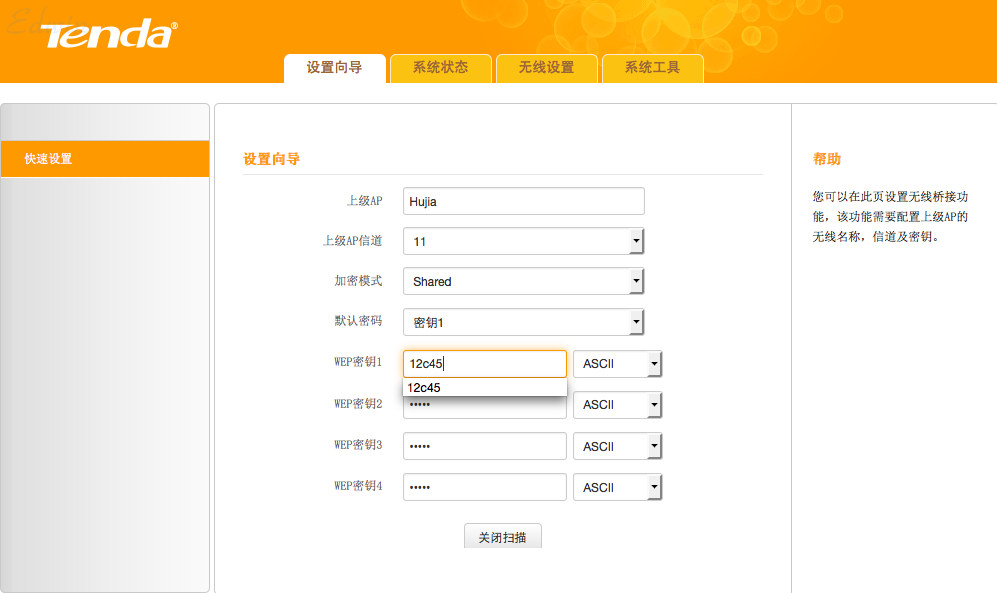
▼完成設定後需要重新啟動,完成後會發現原本A301的SSID不見了,這是因為Bridging模式已經啟動,此時A301與原路由器的SSID會是一至的。
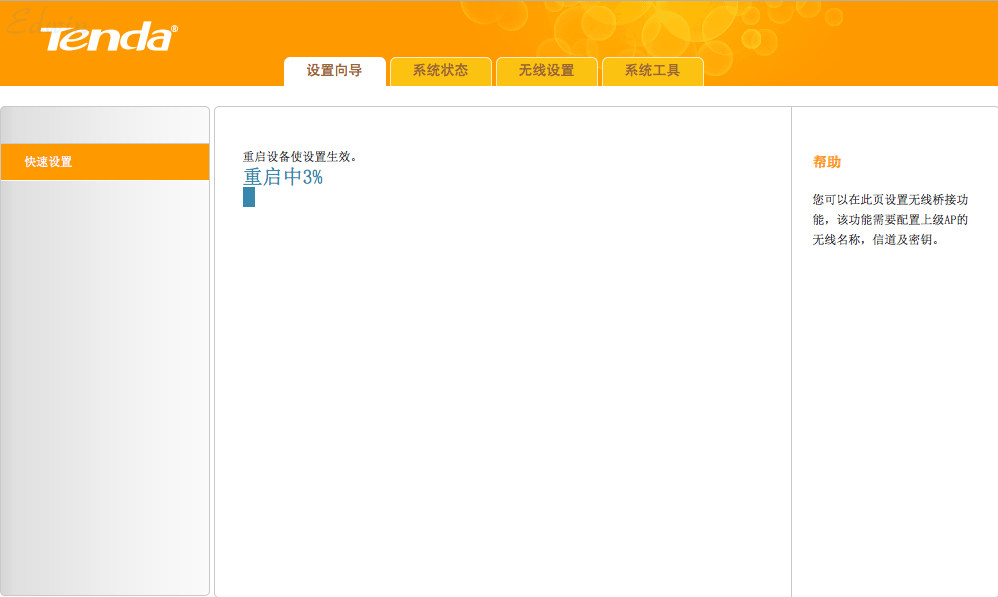
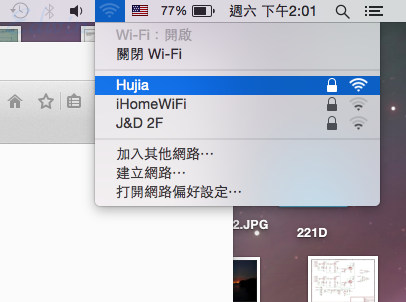
▼如果要使用Tenda A301的無線AP功能,建議先設定一下無線網路密碼。
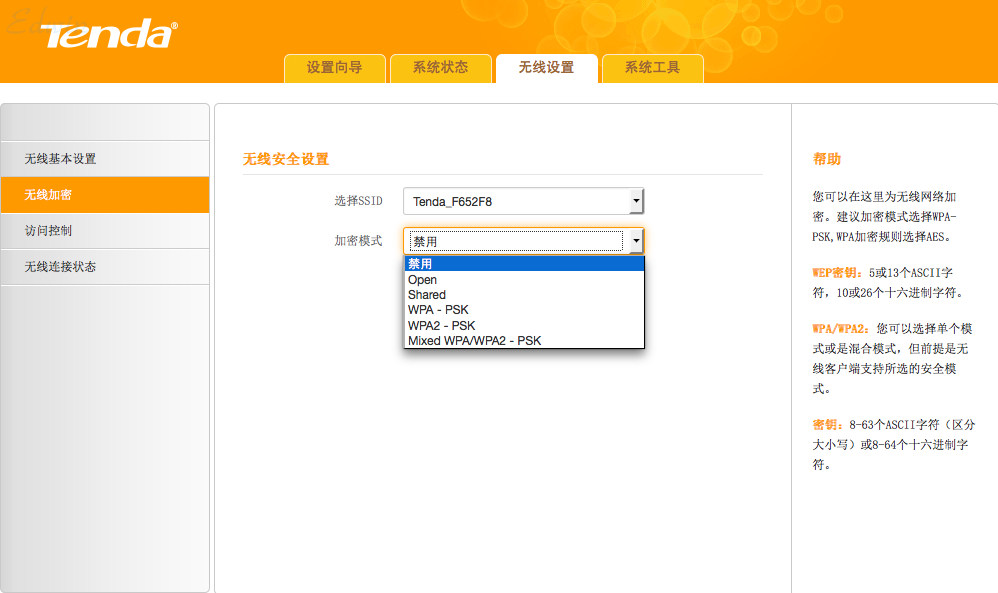
▼有MAC位置過濾功能還蠻令人訝異的,這樣就可以封鎖特定電腦/無線裝置了。
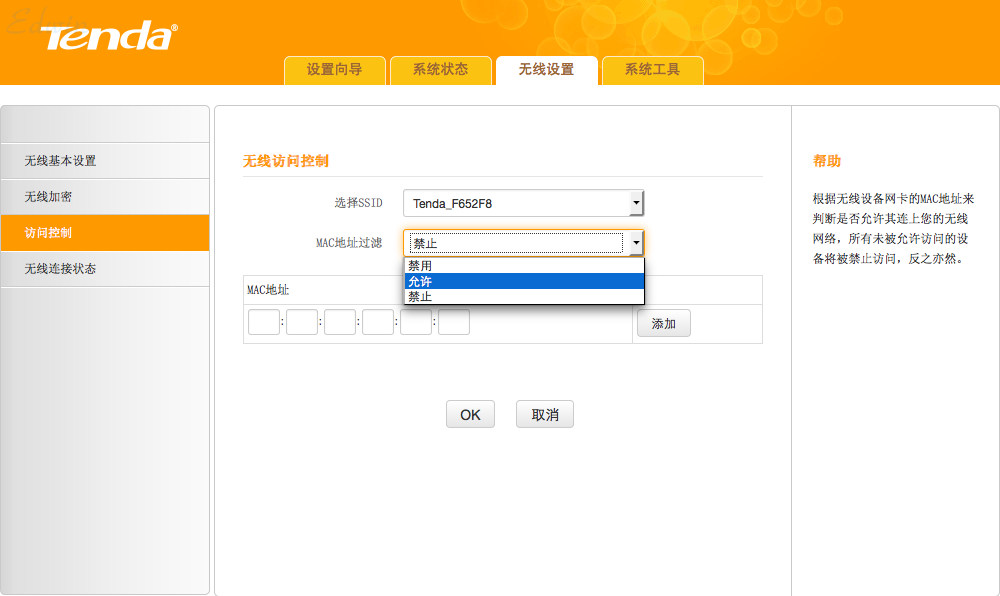
 結論
結論
Tenda A301的功能比較無法用軟體測試,這理就直接用文字敘述一下使用感想。首先在使用Bridging功能時的產品擺放位置需要注意一下,最好放在欲延伸的無線路由器最大射程的中點,這是因為Bridge過後的訊號品質和Bridge前有非常大的關係,它並不能把一個原本品質就很差訊號的突然變好,這點在選擇安裝地點時要多注意。
現在多數玩家應該已經不會購買沒有無線網路功能的路由器了,但如果家裡舊機器還沒完全無線化或是ISP業者提供的數據機沒有無線網路功能就可以利用A301來佈建無線網路,但必須注意這項產品無法設定PPPoE撥號與固定IP,所以必須確定這些都已經在前段設備中設定完成。
Tenda A301功能明確且設定簡單,雖然一般無線路由器應該都有俱備這些功能但往往因為設定太過煩雜而被忽略,再加上A301的體積小安裝上也相當方便,這裡特別推薦給對於網通產品設定不熟練的朋友們。